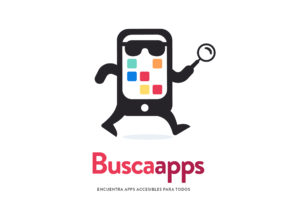
El mundo de la informática ha evolucionado mucho durante las últimas décadas. No sólo en el aspecto tecnológico sino también en cuanto a la accesibilidad. Afortunadamente han quedado atrás aquellos primeros oscuros años de la informática en los que la inaccesibilidad era omnipresente, imposibilitándonos usar aquellas primitivas pero fascinantes computadoras. Y lo mismo ha pasado con los móviles. ¿Os acordáis de aquellos primeros celulares en los que nos teníamos que aprender de memoria cuantas pulsaciones se debían hacer en éste y aquel Botón para poder manejarlos a ciegas? Qué tiempos, ¿eh? En la actualidad, a grandes rasgos, se puede decir que apenas si encontramos dificultad para disfrutar de nuestros dispositivos. Sin duda, toda esta evolución ha favorecido en gran medida a nuestro colectivo de personas ciegas y con baja visión, pues gracias a ello hoy día podemos disponer de multitud de aplicaciones que nos ayudan a ser mucho más autosuficientes a la vez que mejoran enormemente nuestra inclusión educativa, laboral, cultural y social.
Ahora bien, esta abundancia de aplicaciones a veces nos plantea serios problemas, pues tenemos a nuestra disposición tal cantidad y variedad de software para ordenador, smartphone e incluso smartwatches, que a veces nos encontramos un tanto perdidos. ¿O acaso no os habéis encontrado más de una vez en la situación de precisar una aplicación y no saber cuál elegir entre todas las que hay disponibles? Es más, ¿cuántas veces no habéis tenido que descargar y probar un montón hasta dar con la que os resultaba más accesible y usable?
Gracias a las listas de correo de temática tiflotecnológica y a los blogs de algunos compañeros, la búsqueda de esa aplicación que deseamos se simplifica bastante, pero aun así, la información se encuentra un tanto dispersa, y si nos urge encontrarla y no podemos esperar a recibir respuesta, o ésta no llega, finalmente nos tenemos que lanzar a la aventura hasta encontrar la app adecuada.
Pues bien, para ayudarnos en esa apasionante, pero a la vez desesperante búsqueda de aplicaciones, acaba de salir a la luz el buscador BuscaApps. Una página web colaborativa y abierta a todo el mundo, que pretende ser un sitio de referencia a la hora de encontrar software accesible para los principales sistemas operativos, ayudándonos en esa difícil tarea que supone el encontrar la aplicación ideal.
Pasemos a conocer con más detenimiento este nuevo proyecto, que a mi parecer tiene muchísimo potencial y que puede significar perfectamente un antes y un después para nuestro colectivo.
¿Cómo nació BuscaApps?
Sería difícil determinar cuando nació este proyecto, pues durante mucho tiempo fue una idea y una necesidad compartida entre los dos principales fundadores e ideólogos de BuscaApps: José Manuel Fernández Cortés y Ricardo Abad, los cuales se conocen desde hace unos 14 años.
Ambos colaboraron en el desarrollo, mantenimiento y participación en el sitio Web especializado en información sobre tecnología y recursos para personas ciegas, “Tifloinforma”, cuya actividad cesó el pasado año 2017. Fue precisamente durante todos esos años en los que trabajaron estrechamente en ese proyecto, cuando Ricardo y José Manuel tomaron conciencia de lo difícil que puede llegar a ser el Localizar aplicaciones accesibles.
Según me ha comentado el propio Ricardo, “En la caótica vorágine que es Internet, no resulta nada sencillo ni fiable encontrar aplicaciones accesibles. No cabe duda que las distintas stores facilitan la labor, pero aun así, muchas veces la búsqueda resulta compleja o infructuosa. Aplicaciones que son accesibles, aún operativas, son abandonadas y no tienen ya presencia en la red, y los buscadores en los que se valora la accesibilidad se ocupan únicamente de un solo sistema operativo y están en inglés. Además, aunque hay muchos recursos didácticos para el mejor manejo de las apps, se encuentran muy dispersos. En fin, que sentíamos la necesidad de buscar soluciones y dar respuesta a todo esto”.
Tifloinforma les permitió a José Manuel y a Ricardo mantener un contacto permanente, y tras comprobar que ambos tenían las mismas ideas e inquietudes con respecto a la tecnología y su uso por personas ciegas y con baja visión, decidieron valerse de la experiencia acumulada durante todos esos años y tomar parte activa en intentar facilitar la búsqueda de aplicaciones accesibles a nuestro colectivo. Y así fue como nació BuscaApps. Un sitio que tanto Ricardo como José Manuel definen como “un buscador sencillo, accesible, colaborativo y abierto a todo el mundo que facilita encontrar las aplicaciones que se llevan bien con las tecnologías de asistencia”.
Ah, y en cuanto al nombre con el que han bautizado al buscador, me han comentado que no les costó nada decidirse. Enseguida lo tuvieron claro: El acrónimo formado por el término “busca” y la palabra en inglés “apps”, era el nombre ideal para un buscador de aplicaciones. ¿Para qué complicarse más? Además, el dominio estaba libre. Perfecto.
¿Cuál es la filosofía y el objetivo de este proyecto?
Bueno, creo que en el anterior apartado ya os habéis hecho una idea de cuáles son los objetivos y la filosofía de BuscaApps: facilitar la búsqueda de aplicaciones accesibles al colectivo de personas ciegas y con baja visión, aglutinando en un buscador sencillo, colaborativo y abierto, los enlaces a esas aplicaciones junto con todo el material que pueda facilitar a su vez el manejo de esas apps. En definitiva, forjar una gran base de datos de distintos sistemas operativos compuesta por las principales aplicaciones accesibles para esas plataformas.
Tanto Ricardo como José Manuel tienen muy clara cuál debe ser la filosofía de BuscaApps y desean mantenerse fieles a ella. La idea es ir adaptando el sitio a la constante evolución de la informática y las nuevas tecnologías, pero eso sí, siempre manteniéndose fieles a que el sitio conserve sus principales rasgos identificativos: colaboración, sencillez, accesibilidad y usabilidad.
Por cierto, sobra decir que BuscaApps es un proyecto totalmente altruista, que ofrece un servicio gratuito que no precisa de ningún tipo de registro y que no incluye publicidad.
La participación, la clave para que BuscaApps sea una herramienta realmente útil
Bien. Creo que estaréis de acuerdo conmigo en que este punto es vital. Somos muchos los que, a pesar de la ceguera y la baja visión, usamos a diario dispositivos informáticos para multitud de usos diversos, y ello conlleva que conozcamos una gran cantidad de aplicaciones. Con el tiempo, nos vamos quedando con las que encontramos más accesibles/usables, profundizando en su manejo, adaptándolo a las herramientas de asistencia que usamos. En muchas ocasiones incluso descubrimos maniobras o trucos que nos facilitan aún más el manejo de estas apps. Por lo tanto, cada uno de nosotros somos una posible y valiosa fuente de información para que otras personas se beneficien de los conocimientos y la experiencia que hemos ido adquiriendo. ¿Acaso no os parecería interesante que todas esas aplicaciones y experiencias se pudiesen aglutinar y encontrar en un mismo sitio? Creo que sí. Y creo que si nos animamos a participar en este proyecto, compartiendo y colaborando entre nosotros, muchas personas podrían beneficiarse en gran medida de ello. No tan sólo las que se inicien por primera vez en el mundo de la informática “a ciegas”, sino incluso los que ya llevamos varios años en este mundillo. Y lo digo por propia experiencia, pues llevo algo más de dos meses colaborando en el pre lanzamiento de este proyecto, y durante ese tiempo he aprendido mucho de las entradas que se han ido publicando en BuscaApps. Y estoy seguro que en los meses que han de llegar, y gracias a todos los que os vayáis animando a participar, aún seguiré descubriendo y aprendiendo muchas más cosas.
José Manuel me ha comentado a este respecto: “La filosofía de compartir lo que tenemos es con el fin de beneficiarnos todos, es decir, no compartimos o colaboramos para favorecer a los demás, pues por mucha experiencia que tengamos, siempre podemos descubrir esa aplicación que no habíamos encontrado o no se nos había ocurrido”.
Ricardo también ha declarado: “El objetivo es generar un lugar común donde registrar aplicaciones accesibles y ponerlas al alcance de todo el mundo. En lugar de guardarlas en el disco duro de nuestro ordenador o en los favoritos de nuestros navegadores, con un pequeño esfuerzo, se puede crear la entrada con los datos de la app y ponerla a disposición de toda la comunidad. Nos hemos esforzado en crear una herramienta potente a la vez que sencilla tanto a la hora de buscar aplicaciones como de publicar entradas, para que todo el mundo se sienta capaz y se anime a colaborar. Todo el mundo debería intentar publicar algo. Es muy sencillo y rápido. Además, con el tiempo se pueden ir añadiendo nuevos recursos sobre la aplicación en cada entrada. Este es otro de los puntos distintivos de BuscaApps, nos gustaría que en su entrada se concentraran todos los recursos disponibles de la misma: tutoriales, Podcasts, audio y video demos, etc.”.
Vamos, que de nosotros depende que gracias a nuestra participación y colaboración podamos crear y desarrollar una herramienta realmente útil y, a mi parecer, muy pero que muy necesaria.
Por cierto, aparte del buscador, también se ha creado una lista de correo para que todas las personas que lo deseen puedan involucrarse y participar de una forma más activa en este proyecto, manteniendo así un mejor contacto entre los colaboradores, a la vez que todo el que quiera, sea o no colaborador, pueda mantenerse informado o preguntar acerca de las entradas publicadas.
Para suscribirse a esta lista, basta con enviar un mensaje sin asunto y con el cuerpo del mensaje vacío a la dirección: buscaapps+subscribe@googlegroups.com
Lenguaje de programación y pautas de accesibilidad empleadas en la creación del site
José Manuel Fernández Cortés es el que ha construido y programado el site, y en su creación ha procurado que la página fuese lo más sencilla, usable, ágil y, sobre todo, lo más accesible posible. Ha creado la página en HTML5 y CSS 3, aplicando en su diseño las pautas de accesibilidad recomendadas por el World Wide Web Consortium (W3C) hasta alcanzar un nivel mínimo de WAI-AA (WCAG 2.0 con nivel doble “a”). Además, se ha programado alguna rutina en JavaScript de parte del cliente, y de parte del servidor se ha usado PHP 7 y MySQL 5. Eso sí, sin usar animación alguna.
Al respecto de la importancia de que los diseñadores de páginas web respeten las pautas de accesibilidad, José Manuel ha comentado, “El diseño para todos es algo que se debería imponer. Tan sólo aplicando las pautas de accesibilidad adecuadas se asegura un acceso más universal y equitativo a la información, permitiendo a todos los usuarios, independientemente del dispositivo que utilicen o sus condiciones psicofísicas, navegar y consultar el sitio sin ningún tipo de dificultad. Incluso los buscadores de Internet se benefician de que las páginas estén creadas con criterios de accesibilidad”.
Algunas pautas de accesibilidad utilizadas en BuscaApps:
- Para mejorar la visualización de los contenidos se ha utilizado la fuente Monserrat en primer lugar con un tamaño nunca inferior a 0.9 rem.
- Para facilitar la visualización del sitio web en un amplio abanico de navegadores y dispositivos, el sitio se ha desarrollado siguiendo los estándares planteados por el W3C, consiguiendo un diseño web responsive/adaptativo.
- Se ha separado el contenido de la presentación mediante el uso de hojas de estilo CSS. Al separar el estilo del código, cada usuario puede usar una hoja de estilo propia, con el tipo de letra que quiera, el tamaño que desee y cualquier otro parámetro personalizable.
- No se ha optado por la utilización de elementos Flash en el sitio web.
- La hoja de estilos permite la visualización de los colores con la combinación, el contraste y brillo permitidos por la Web Accessibility Initiative (WAI), que es el departamento de accesibilidad del W3C.
- El documento de normas de accesibilidad en el que se basa BuscaApps es la versión 2.0 WCAG Web Content Accesibility Guideline.
Estructuración y uso de la página
Como habéis podido observar, la página web está creada bajo estrictos parámetros de accesibilidad, que la convierten en una herramienta muy accesible, usable, ágil y, además, sencilla y clara. Estas dos últimas características, son otro de los aspectos prioritarios en los que se ha prestado una especial atención a la hora de crear BuscaApps. Veamos cómo está estructurada y comprobad por vosotros mismos lo fácil que es navegar por ella y lo sencillo que es usarla:
BuscaApps tiene dos interfaces. Por un lado el interfaz del buscador de aplicaciones propiamente dicho, y por otro lado, el interfaz del gestor de nuevas publicaciones para las personas que deciden participar subiendo y publicando nuevas apps.
El interfaz del buscador de aplicaciones
Los usuarios de lectores de pantalla como NVDA o JAWS podemos usar los distintos atajos de navegación disponibles en estos lectores para movernos con facilidad por Buscaapps. Por ejemplo, si vamos pulsando la tecla del número 1 del teclado alfanumérico, nos desplazamos por los niveles de encabezado uno, yendo directamente a los tres principales apartados de esta página de inicio, es decir, al formulario de búsqueda, a un listado con las últimas entradas publicadas y al apartado de otros enlaces, donde encontramos los típicos enlaces que se encuentran en las barras de navegación de las páginas web, entre los que está el enlace “Comparte una aplicación”, que nos permitirá acceder al interfaz para publicar nuevas aplicaciones en BuscaApps. Por otro lado, si presionamos la tecla del número 2, para desplazarnos a los niveles de encabezado dos, llegamos directamente a cada una de las entradas, ya sean las últimas entradas publicadas que se muestran en esta pantalla de inicio, o a las entradas obtenidas tras realizar una búsqueda (por cierto, también podemos seleccionar que en esta pantalla principal aparezcan las entradas más visitadas presionando un enlace que hay para tal efecto). Tanto si seleccionamos ver las últimas entradas publicadas como las más visitadas, al final del listado encontraremos el típico enlace para ver las entradas anteriores a las 10 que se muestran en cada página.
Para realizar una búsqueda, podemos ir directamente al cuadro de edición del formulario a rellenar presionando la letra “F”. Aquí podemos escribir tanto el nombre de la aplicación que deseemos buscar, como cualquier otro término que nos interese, tal y como hacemos en el buscador de Google, ya que este buscador es como un “mini Google” que buscará lo que hemos escrito en El nombre de las aplicaciones, en sus descripciones y en sus datos.
Tras escribir lo que deseemos buscar, pulsando la tecla “Enter”, nos aparecen los resultados correspondientes. Por el contrario, si no escribimos nada, ni seleccionamos ningún criterio en las otras casillas o cuadros combinados expandibles, y nos vamos directamente al botón “Buscar”, para lo cual basta con pulsar la letra “B”, se muestra todo el contenido de la base de datos por orden de publicación descendente.
En el buscador, aparte de escribir o no algo en el cuadro de edición, podemos realizar búsquedas seleccionando distintos criterios como que las aplicaciones estén en español, que presenten recursos didácticos, que sea una aplicación portable (en caso que pertenezca a la plataforma Windows), que sea gratuita, así como seleccionar la sección, el sistema operativo o el grado de accesibilidad.
De momento hay 19 secciones en las que se clasifican las algo más de 200 aplicaciones que conforman actualmente la base de datos y los sistemas operativos disponibles son siete. Por supuesto, la base de datos seguirá creciendo, y no se descarta añadir nuevas secciones e incluso sistemas operativos con el paso del tiempo, pues BuscaApps es un proyecto vivo que tiene toda la intención de irse adaptando a la evolución de la informática y las tecnologías emergentes. Bueno, siempre y cuando éstas sean accesibles para nuestro colectivo. Por ejemplo, ahora mismo no hay entradas correspondientes a smartwatches, pero a medida que estos dispositivos sean más accesibles, sobre todo en Android, pues en Apple ya lo son, seguro que irán apareciendo aplicaciones muy interesantes. Y lo mismo puede pasar con el mundo emergente de las gafas de realidad aumentada.
Bien. Prosigamos. Una vez realizada la búsqueda, se abre una nueva página con los resultados obtenidos. En Esta Página, en el primer nivel de encabezado uno, nos encontramos con un nuevo buscador que nos ayudará a afinar más la búsqueda, aplicando más criterios a los resultados ya obtenidos (se pueden seguir aplicando nuevos criterios tantas veces como deseemos). Si por el contrario nos desplazamos al segundo nivel de encabezado uno, accederemos al listado de todas las entradas o aplicaciones correspondientes a nuestra búsqueda ordenadas por fecha de publicación, desde la más reciente hasta la más antigua. En el caso de que hubiesen más de 10 entradas, el listado se mostrará en distintas páginas presentando los resultados de 10 en 10, encontrando al final de cada uno de estos listados los típicos enlaces de paginación para ir a las siguientes páginas. Así mismo, y tal y como he comentado antes, los nombres de las aplicaciones que aparecen en el listado son niveles de encabezado dos, para podernos desplazar por estos rápidamente pulsando el 2 del teclado alfanumérico.
Al entrar en uno de los resultados, si navegamos por niveles de encabezado dos, accederemos a los datos de la aplicación, a las notas que el editor de la entrada haya incluido sobre ésta, a los recursos didácticos relacionados si se ha introducido esa información, y finalmente, al apartado donde encontramos un enlace para aportar más información en el caso de que conozcamos algunos recursos útiles para esa app (tutoriales, podcast…) o para notificar algún error o si alguno de los enlaces no están operativos. Ah, y antes de este último nivel de encabezado dos, encontraremos unos enlaces para compartir la aplicación por Twitter, Facebook y WhatsApp.
Nota: A la hora de describir la forma de navegar por esta página web me he centrado exclusivamente en los atajos de navegación de los lectores de pantalla NVDA y JAWS por ser los más usados por nuestro colectivo. Por supuesto, todos los lectores de pantalla pertenecientes al sistema operativo que sea, tienen sus propios comandos de navegación, y en el caso de los móviles, gestos táctiles, por lo que cada usuario deberá emplear la navegación rápida que le ofrezca su herramienta de accesibilidad.
El interfaz del gestor de nuevas publicaciones
El enlace que nos permite acceder a este interfaz por medio del cual podemos subir y publicar nuevas aplicaciones lo encontramos dentro del enlace “Comparte una aplicación”, presente en la barra de navegación ubicada al final de cada una de las páginas del buscador (desde BuscaApps nos recomiendan que antes de ponernos a publicar una aplicación, comprobemos primero en el buscador si ésta ya está en la base de datos para ese sistema operativo, pues aunque sí que se puede subir una misma aplicación para distintas plataformas, no se pueden publicar dos con el mismo nombre y sistema operativo).
Este interfaz es igual de sencillo e intuitivo que el del buscador, además, nada más acceder a la página principal de este interfaz encontramos un enlace a un breve explicativo para la edición/publicación de entradas muy claro, por lo que no me extenderé mucho en este apartado. Tan sólo comentaré que en esta página inicial del gestor encontramos un enlace para publicar la entrada de una nueva aplicación, y un cuadro de edición para introducir un código identificativo por si queremos reeditar o eliminar alguna de nuestras publicaciones previas (este código lo conseguimos tras publicar una entrada).
Al entrar en el enlace para publicar una entrada, se nos abre una página en la que simplemente tenemos que ir rellenando un formulario que conformará la ficha de esa app. Tenemos que introducir los siguientes datos:
- Nuestro correo electrónico. Imprescindible Para recibir el identificativo de nuestra entrada y la notificación como que ésta ya ha sido publicada (nuestra dirección no será visible para nadie).
- El nombre de la aplicación.
- Versión de la app en el momento de la publicación.
- Su enlace de descarga.
- El nombre del editor, es decir nuestro nombre, que si ya hemos publicado anteriormente una entrada formará parte de un desplegable en el que tan sólo deberemos introducir nuestra inicial para seleccionarlo. Junto al nombre de cada editor aparece el número de entradas que ha publicado, por lo que los editores están ordenados por el número de entradas. Por supuesto, en el caso de que no hayamos publicado previamente, también hay un cuadro de edición para introducir nuestro nombre por primera vez.
- El autor de la aplicación que vamos a publicar. Se trata de un desplegable muy extenso, pero si pulsamos las dos primeras letras del nombre iremos rápidamente a los autores que coincidan con esos caracteres, y en el caso de que no exista ese autor, también hay un cuadro de edición para introducirlo por primera vez.
- Si la aplicación está en español o no.
- Si es gratis.
- El grado de accesibilidad.
- El sistema operativo.
- Si se trata de una aplicación portable (esta casilla tan sólo aparece en la plataforma Windows).
- La sección a la que corresponde.
- Una breve descripción de la app. Este es el texto descriptivo que aparece en la página principal, en el listado de las aplicaciones.
- Algunas notas sobre la aplicación. Aquí podemos escribir desde nuestras propias notas describiendo y explicando el funcionamiento o algunos trucos para manejar mejor la app, hasta un resumen de la descripción que aparece en las distintas store.
- Recursos didácticos existentes para la aplicación. Aquí podemos introducir, en el caso de que sepamos de su existencia, enlaces a recursos didácticos relacionados con la aplicación, como tutoriales, manuales, podcast, foros relacionados, etc.
Y finalmente encontramos, antes del botón de publicar, un botón para pre visualizar nuestra entrada tal y como quedará al mostrarse en el navegador de Internet, un pequeño captcha matemático, consistente en la resolución de una sencilla suma, cuyo objetivo es demostrar que no somos robots y evitar así el rellenado del formulario por parte de máquinas, y un par de enlaces que nos permiten, en el caso de que no queramos publicar la entrada, salir de aquí y regresar a la página inicial del gestor o la del buscador.
Por cierto, el botón de la vista previa es muy útil por si hemos introducido niveles de encabezado, listas o enlaces, para ver cómo se visualizan estos. Y es que he de comentar, que tanto en el cuadro de edición de las notas como en el de los recursos didácticos, podemos escribir tanto usando html, si conocemos este lenguaje, como de forma natural, en cuyo caso un conversor Markdown se encarga de mostrar el código html a la hora de visualizar la entrada. También podemos pegar directamente textos desde editores de texto externos como Microsoft Word, el Block de notas, etc. Lo único que tenemos que tener presente en estos casos, es que si queremos introducir niveles de encabezado o títulos para estructurar un poco nuestra entrada, en los títulos correspondientes a esos niveles de encabezado, tenemos que escribir tantos signos de almohadilla como el número de nivel de encabezado que queremos asignar. Como el nivel de encabezado del apartado de las notas y de los recursos es de nivel dos, tenemos que empezar con niveles de encabezado tres, y en el caso que hubiesen subapartados, introducir niveles de encabezado cuatro. Es decir, que escribiremos tres o cuatro signos de almohadilla delante del título correspondiente. Por cierto, os recuerdo que los signos de almohadilla se escriben presionando la tecla Alt Gráfico (la tecla Alt que hay a la derecha de la barra espaciadora), junto con la tecla del número 3 del teclado alfanumérico.
En el breve tutorial que hay en la página inicial del gestor de entradas, se explica todo esto y algunas cosas más, como la forma de crear con el lenguaje Markdown listas con viñetas, listas numeradas, o incluso como crear enlaces asociados a un texto.
Finalmente, una vez hemos publicado la entrada, nos encontramos en una página en la que podemos copiar de forma manual su número identificativo para guardarlo, o solicitar que se nos envíe un correo electrónico con él. Es importante que guardemos bien este número, por si más adelante deseamos reeditar esa misma aplicación, actualizándola o añadiéndole cualquier recurso didáctico.
Comentar que por motivos de seguridad, tanto las nuevas entradas que se suben como si reeditamos una ya existente, éstas no se publican inmediatamente. El equipo de administración tiene que supervisarlas primero para asegurarse del contenido. Una vez se aprueba la publicación, el editor de esta, recibe un correo electrónico notificándole que su publicación ya es visible en la página web. A este respecto, desde BuscaApps recomiendan revisar el correo basura de nuestro gestor por si estos mensajes al principio son reconocidos como spam, y si se da el caso, marcarlos como correo legítimo.
Vamos, que como veis, el gestor de entradas de buscaApps es una herramienta muy completa, ágil y potente que nos permite crear y publicar de una forma rápida y sencilla cualquier entrada que tengamos en mente.
Atajos de teclado
Aparte de los atajos de teclado propios de cada lector de pantalla que facilitan la navegación por las páginas web, de los cuales ya habréis visto antes unos ejemplos, en BuscaApps se puede acceder a las principales secciones y funcionalidades usando el teclado. He aquí algunas de estas combinaciones de teclas (primero encontraréis la combinación de teclas para los distintos navegadores y luego los atajos o letras que se han de sumar a esas combinaciones).
Combinaciones de teclas para los principales navegadores:
- Internet Explorer: ALT + atajo + ENTER.
- Firefox: ALT + MAYÚSCULAS + atajo.
- Opera: MAYÚSCULAS + ESC + atajo.
- GOOGLE CHROME: ALT + atajo.
Atajos o letras que se han de sumar a las anteriores combinaciones:
- I nos lleva a la página principal.
- E nos lleva al cuadro de edición de búsqueda.
- B nos lleva al botón “Enviar” de los formularios.
Conclusión
Bueno. ¿Qué puedo decir de BuscaApps como conclusión? Pues lo primero que me viene a la mente, es que es una herramienta muy accesible, usable, ágil, sencilla, potente y, sobre todo, que era algo muy necesario para nuestro colectivo. En efecto, muy necesario. Ya lo he comentado antes, las listas de correo y los blogs especializados en accesibilidad son muy útiles, pero aun así en más de una ocasión he tenido que terminar navegando durante horas y horas hasta dar con la aplicación ideal. Toda una gran pérdida de tiempo y, en algunos sistemas operativos, incluso un potencial riesgo nada desdeñable. Así es. A pesar de la evolución de la informática a la que he hecho referencia en la introducción de este artículo, desgraciadamente en algunos sistemas operativos más que en otros, tanto la accesibilidad como la seguridad aún siguen siendo dos asignaturas pendientes. Y como normalmente tenemos que andar probando una aplicación tras otra hasta encontrar la más accesible, todas ellas desconocidas, con ello corremos ciertos riesgos. Sobre todo, en Windows. Y es que a pesar de tener la precaución de descargar las aplicaciones desde el sitio del autor, más de una termina instalándonos barras de elementos adicionales en los navegadores y demás malware que nos llena el ordenador de basura, o incluso de cosas peores. Y total, para nada, pues luego tenemos que desinstalarla porque no es accesible y encima, el ordenador se nos queda lleno de un software parasitario adicional indeseado, que se nos queda ahí, muchas veces sin ser conscientes de ello y que en ocasiones incluso es malintencionado.
Vamos, que yo encuentro muy útil esta iniciativa, y como estoy convencido de que gracias a nuestra participación y colaboración podemos crear y desarrollar una estupenda herramienta, no he dudado en involucrarme. Llevo colaborando con sus fundadores desde principios del pasado mes de diciembre del 2017, aportando ideas y subiendo entradas, y os recomiendo que hagáis lo mismo. Cuantos más participemos, más rico será el proyecto, más extensa será la base de datos disponible y más fácil será encontrar aplicaciones accesibles, fiables y de confianza. Ya lo he dicho antes, todos nosotros somos una valiosa fuente de experiencia y conocimiento. Juntemos todo ello en un mismo sitio. Además, el proceso de subir entradas es muy sencillo y rápido. ¡Animaos!
Finalmente, permitidme que haga pública mi más sincera enhorabuena a José Manuel Fernández Cortés y a Ricardo Abad por su iniciativa y por todo el trabajo que han realizado para dar a luz a esta criatura tan estupenda. José Manuel, Pepe para los amigos, se ha pegado una currada de campeonato creando un buscador realmente práctico, sencillo, super usable y accesible. Entre el resto de los componentes del equipo lo hemos vuelto medio loco, poniéndolo a prueba constantemente con nuestras sugerencias. Es muy fácil proponer cosas, pero llevar esas sugerencias a la práctica, traduciéndolas a código, y conseguir que funcionen correctamente, es muy complicado y ciertamente tiene su mérito. Y nuestro Pepe lo ha hecho de maravilla. Enhorabuena.
Y ya puestos, hago extensible también mi felicitación y agradecimiento a la amiga que ha creado el logotipo del site, y que prefiere permanecer en el anonimato, así como a los otros dos miembros del equipo de administración de BuscaApps: José Antonio Fernández Fernández, que se ha encargado brillantemente del diseño gráfico del site, y Héctor J. Benítez Corredera, que ha aportado muchas ideas al proyecto y se ha mostrado sorprendentemente infatigable a la hora de subir aplicaciones a la base de datos. Es un placer trabajar codo con codo con todos vosotros.
Ah, y gracias también a las personas que ya han empezado a subir aplicaciones durante estas últimas semanas y, de antemano, gracias a todos los que participéis a partir de este 14 de febrero, fecha en la que ha nacido una herramienta que auguro nos será de mucha pero que mucha utilidad.
¡Larga vida a BuscaApps!
Enlaces
Página para acceder a la gestión y publicación de nuevas aplicaciones en BuscaApps
Breve explicativo para la edición de entradas
Enlace para suscribirse al Twitter de BuscaApps
El enlace de suscripción a la lista de correo de BuscaApps:
buscaapps+subscribe@googlegroups.com
Autor: Jaime Franco
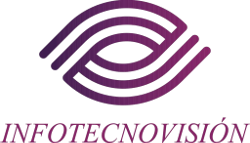
¡Qué importante esto! ¡Muchas gracias!
Muchas gracias por todo el trabajo realizado
Hola Arnaldo y Carlos,
Agradecemos vuestros comentarios.
Saludos.
Excelente artículo, justamente en nuestra empresa estamos pensando en crear una app en este momento que tiene que ver con esto, y esta información ayuda bastante.